for student.ppt
- Количество слайдов: 24

Инструкция по работе в «Электронной информационной образовательной среде» Добавление мероприятий и загрузка документов в One. Drive

ЭИОС –Электронная информационная образовательная среда СВФУ
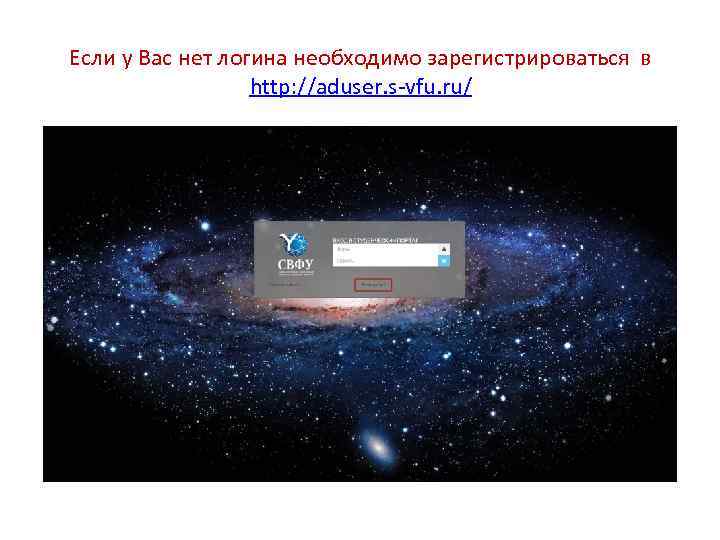
Если у Вас нет логина необходимо зарегистрироваться в http: //aduser. s-vfu. ru/
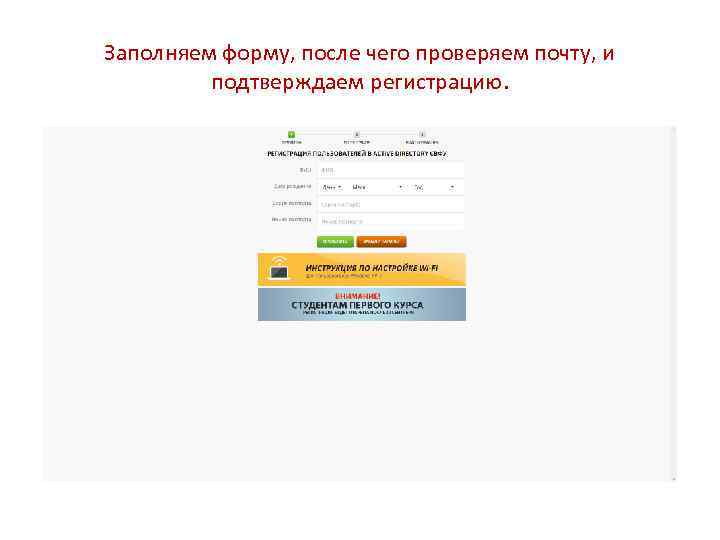
Заполняем форму, после чего проверяем почту, и подтверждаем регистрацию.

Авторизуемся на студенческом портале http: //s-vfu. ru/stud/
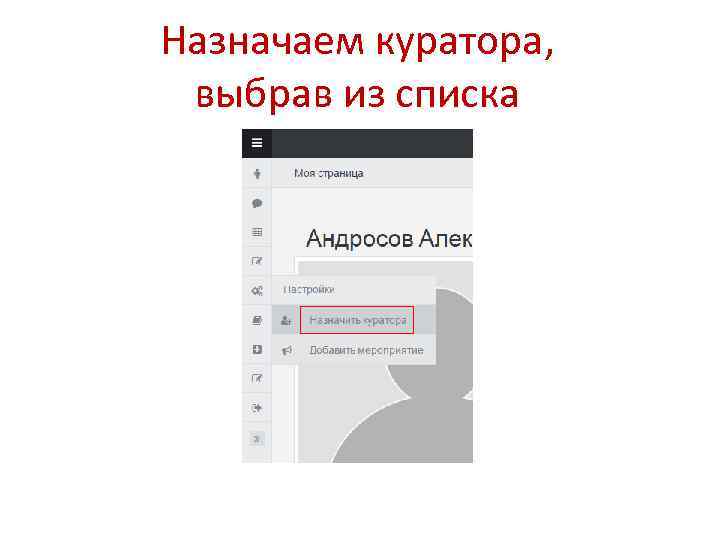
Назначаем куратора, выбрав из списка
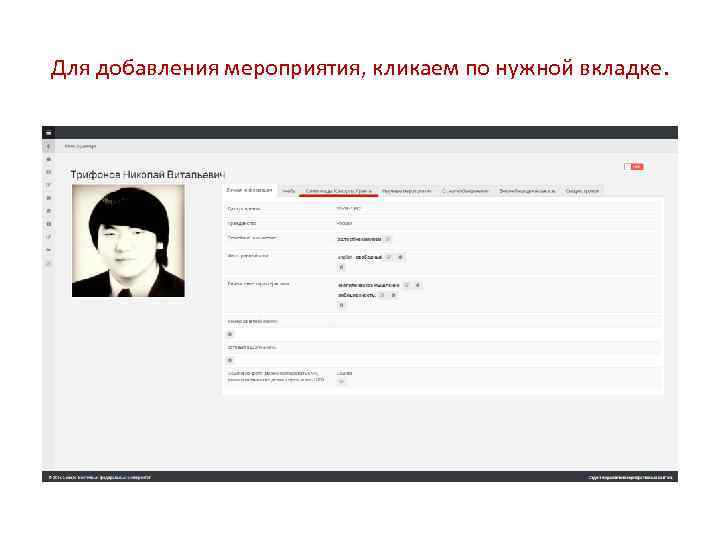
Для добавления мероприятия, кликаем по нужной вкладке.
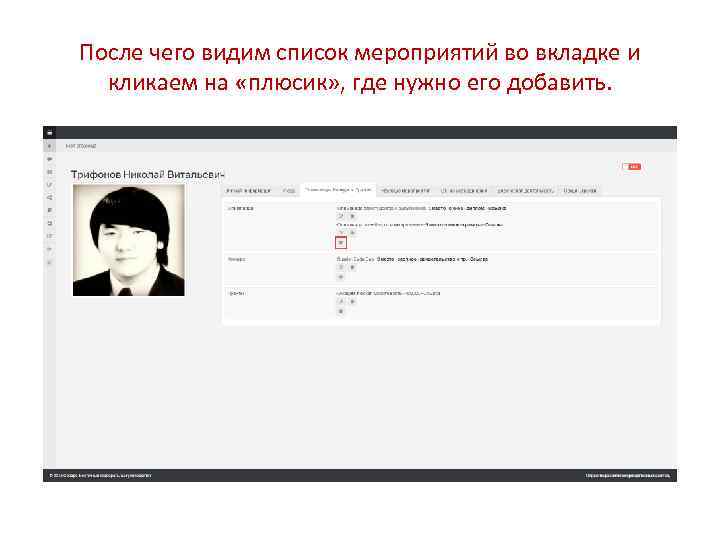
После чего видим список мероприятий во вкладке и кликаем на «плюсик» , где нужно его добавить.
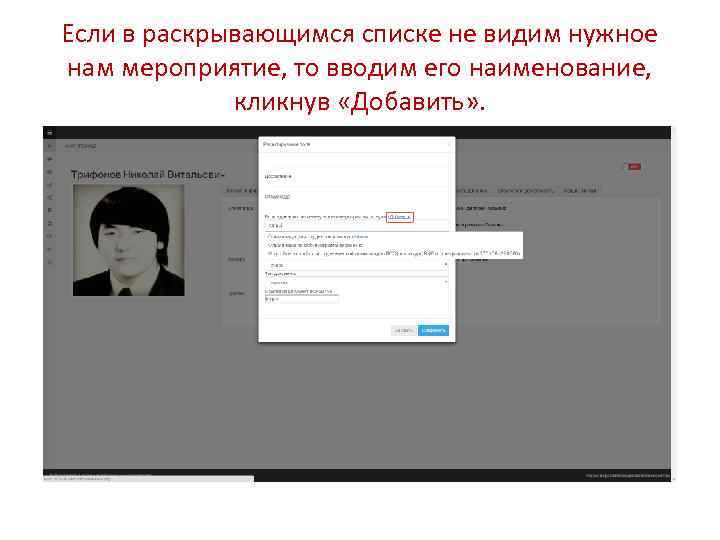
Если в раскрывающимся списке не видим нужное нам мероприятие, то вводим его наименование, кликнув «Добавить» .
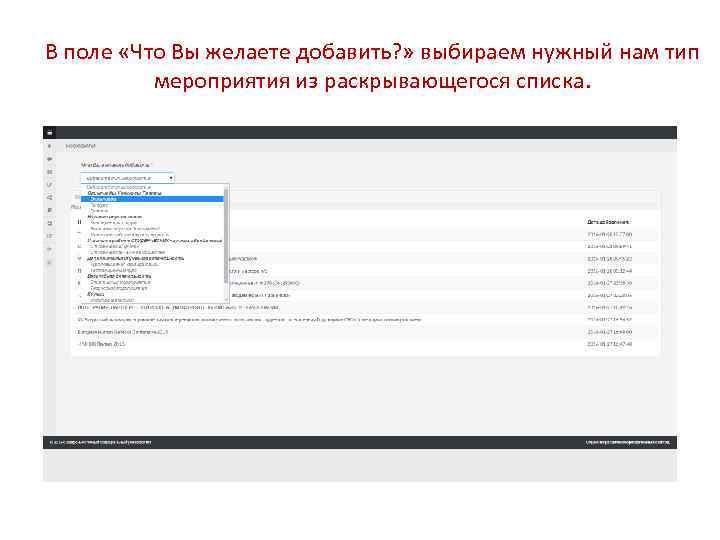
В поле «Что Вы желаете добавить? » выбираем нужный нам тип мероприятия из раскрывающегося списка.
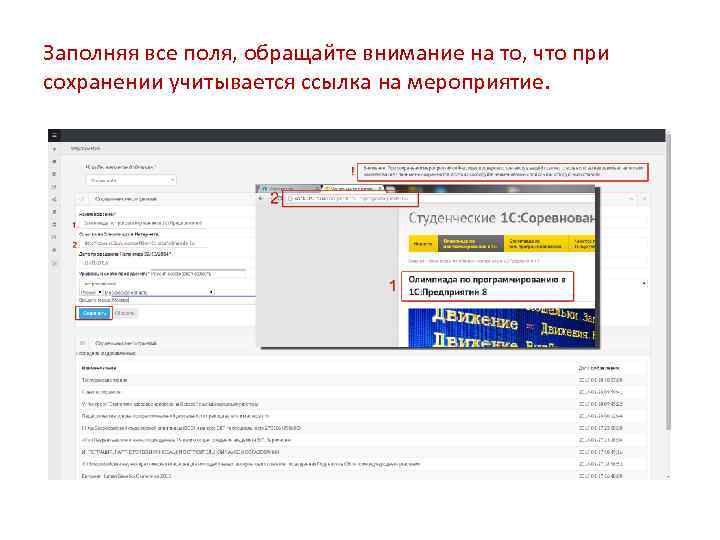
Заполняя все поля, обращайте внимание на то, что при сохранении учитывается ссылка на мероприятие.
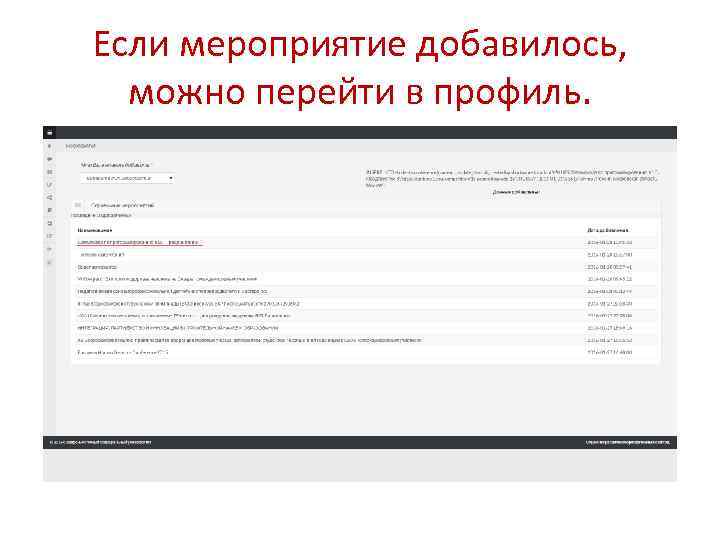
Если мероприятие добавилось, можно перейти в профиль.
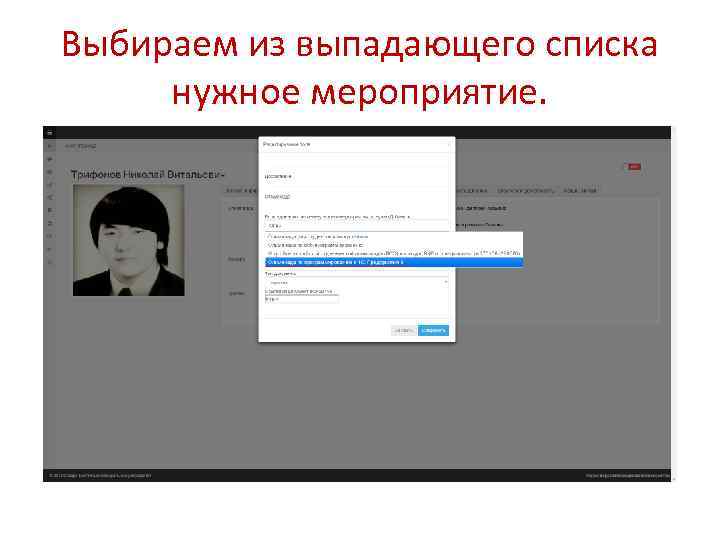
Выбираем из выпадающего списка нужное мероприятие.
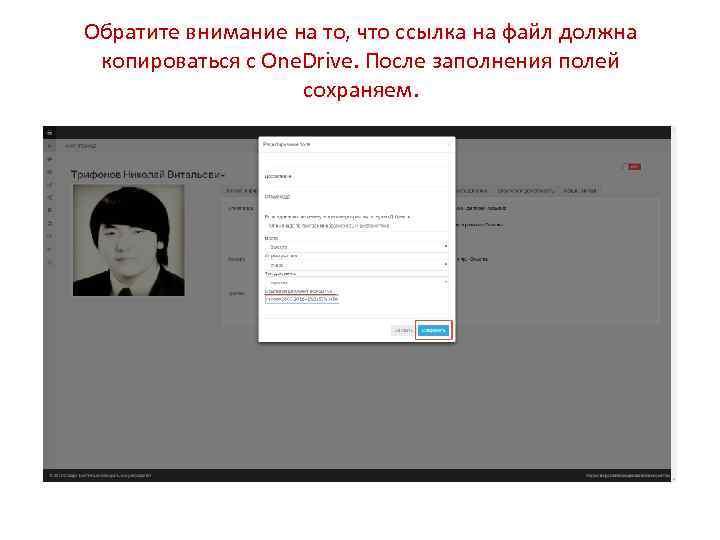
Обратите внимание на то, что ссылка на файл должна копироваться с One. Drive. После заполнения полей сохраняем.

Должно быть видно, что мероприятие добавилось.

Авторизация в One. Drive https: //login. microsoftonline. com/ Кликаем «Вход» .
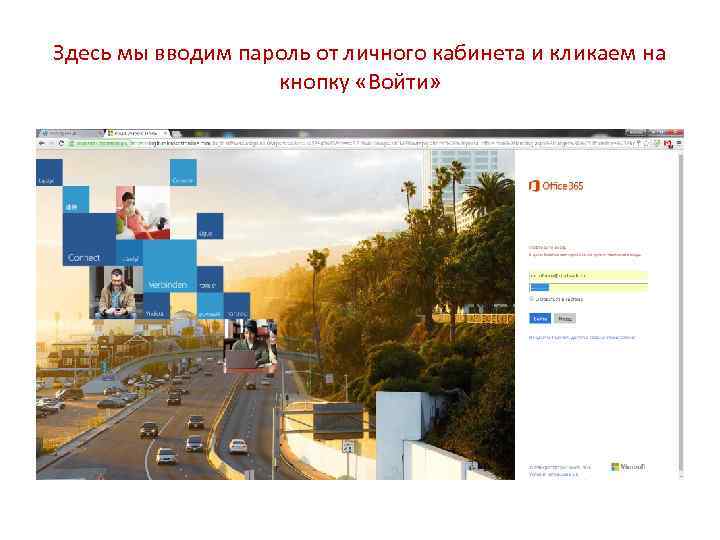
Здесь мы вводим пароль от личного кабинета и кликаем на кнопку «Войти»
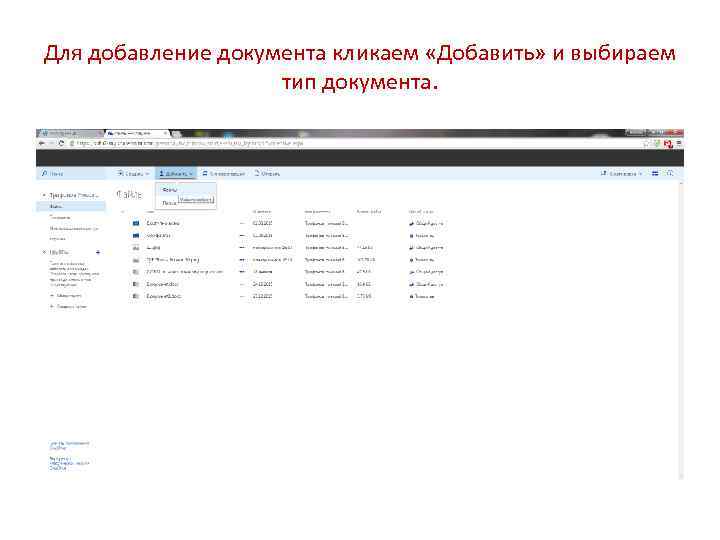
Для добавление документа кликаем «Добавить» и выбираем тип документа.
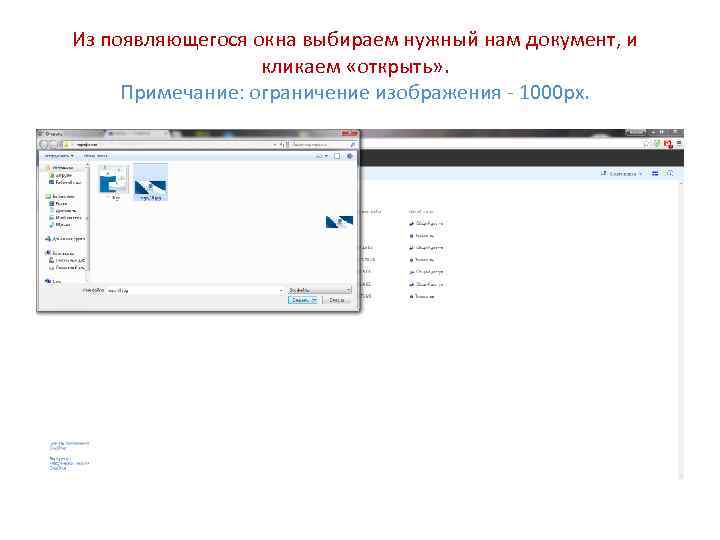
Из появляющегося окна выбираем нужный нам документ, и кликаем «открыть» . Примечание: ограничение изображения - 1000 px.
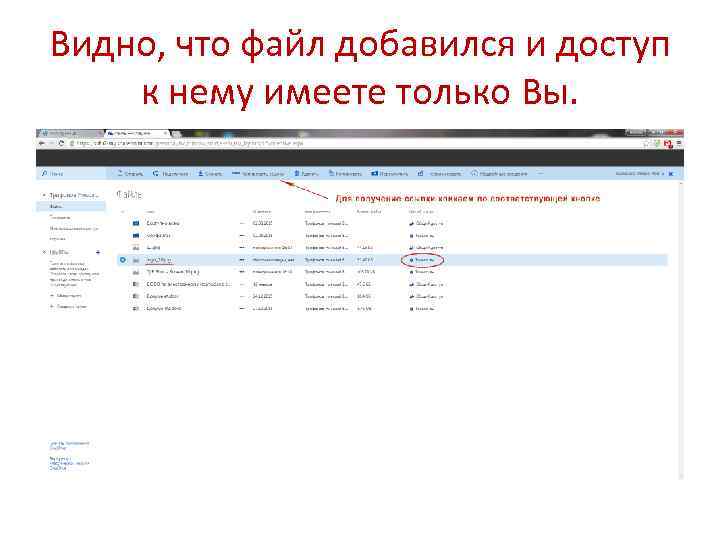
Видно, что файл добавился и доступ к нему имеете только Вы.
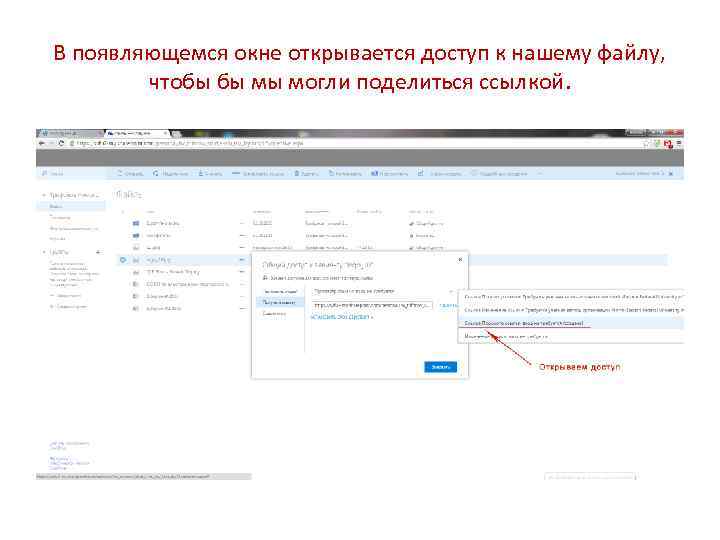
В появляющемся окне открывается доступ к нашему файлу, чтобы бы мы могли поделиться ссылкой.
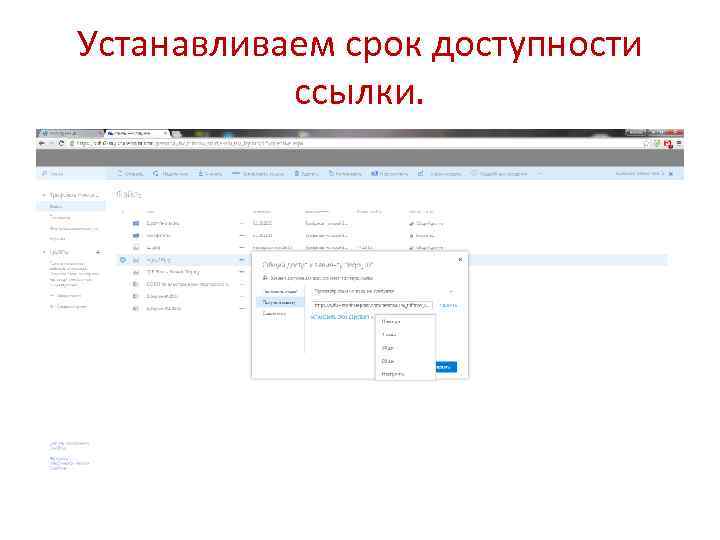
Устанавливаем срок доступности ссылки.
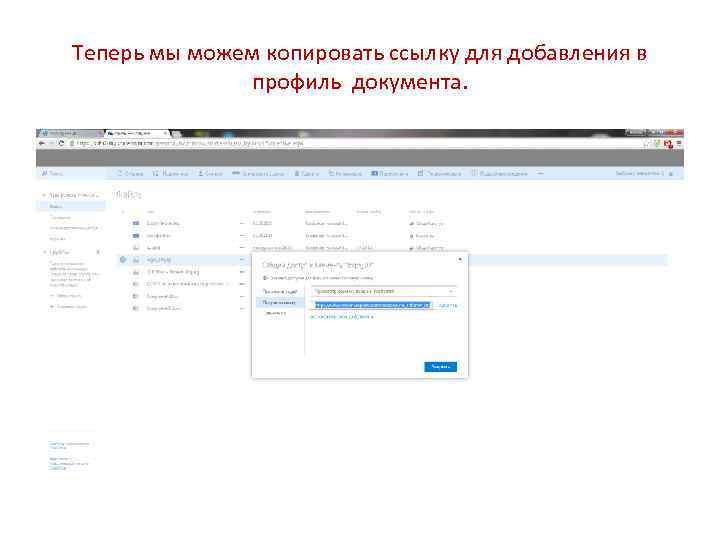
Теперь мы можем копировать ссылку для добавления в профиль документа.
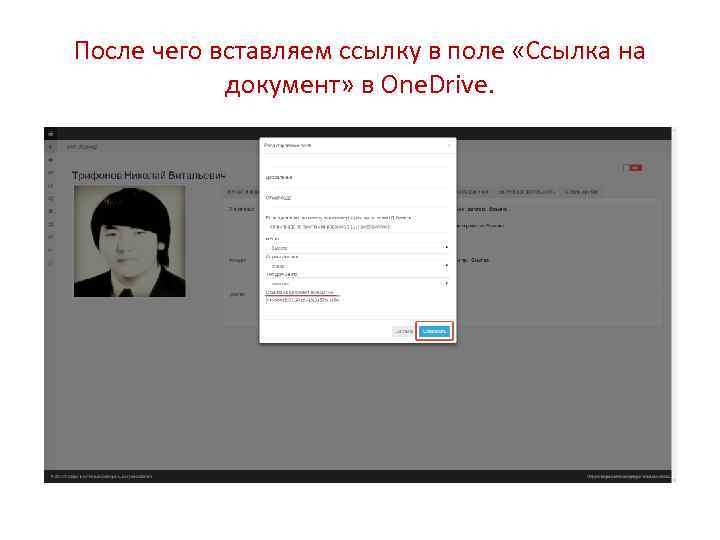
После чего вставляем ссылку в поле «Ссылка на документ» в One. Drive.
for student.ppt